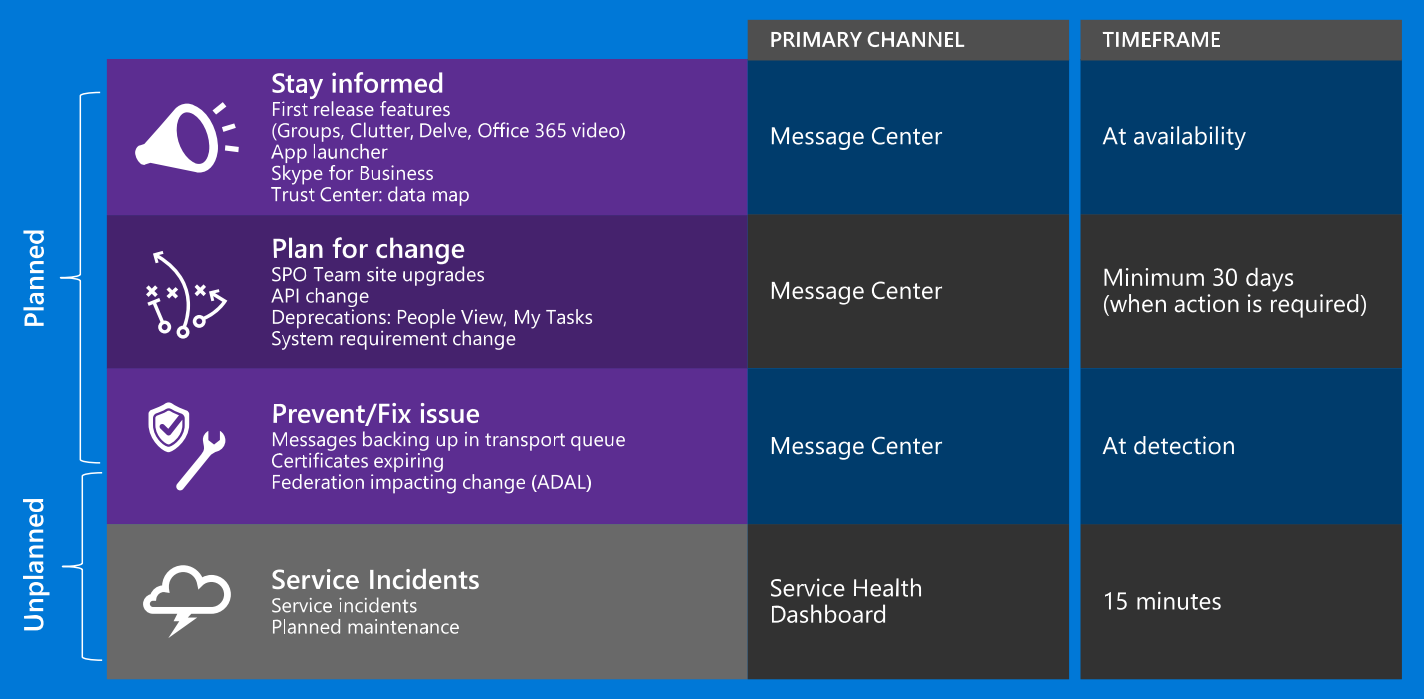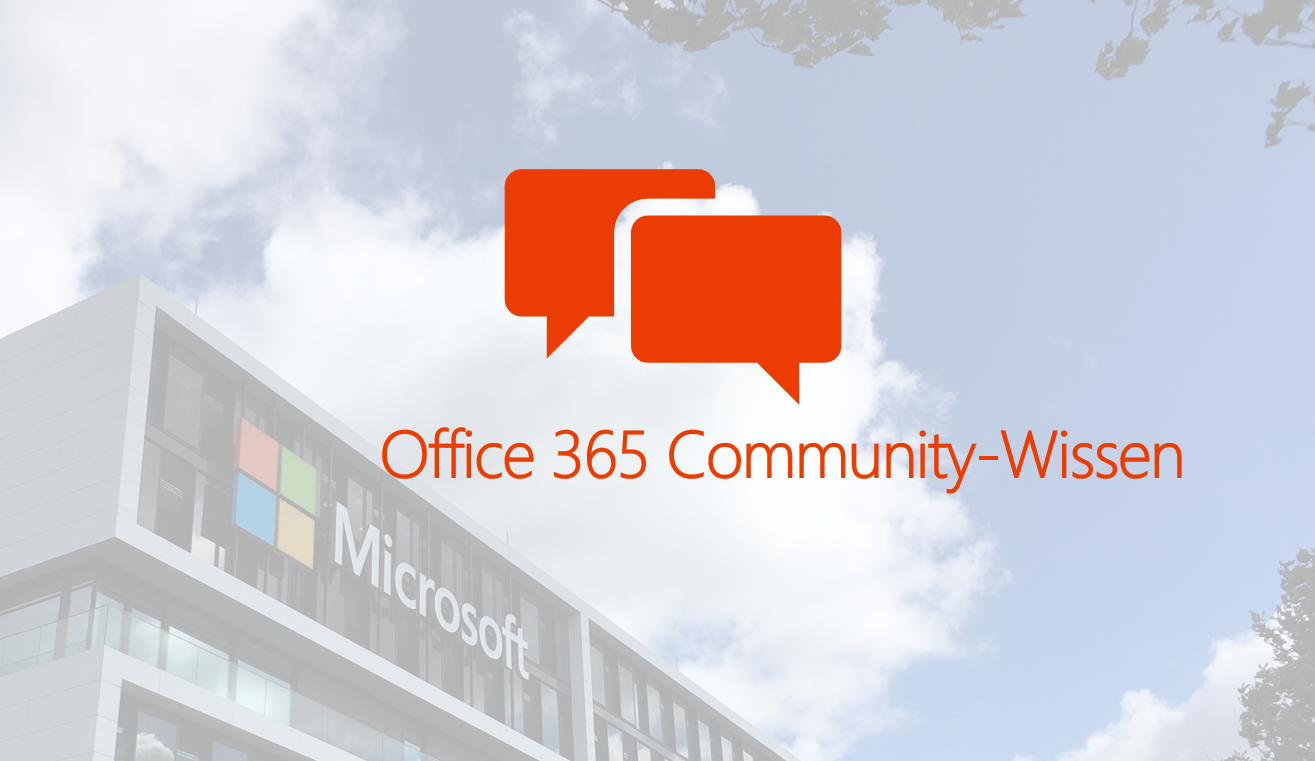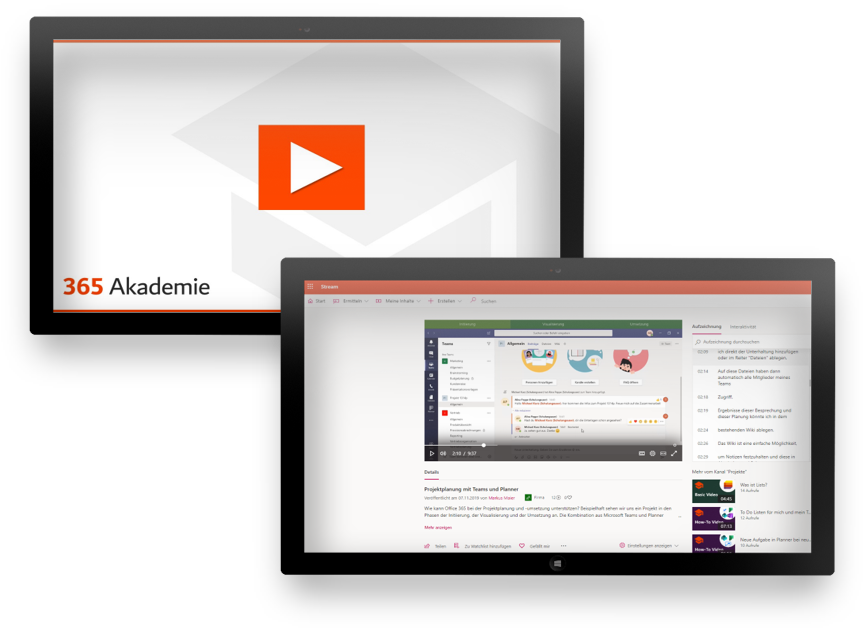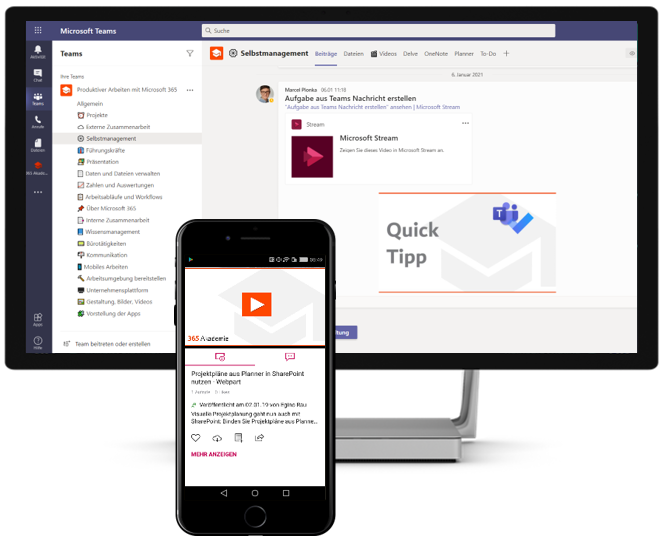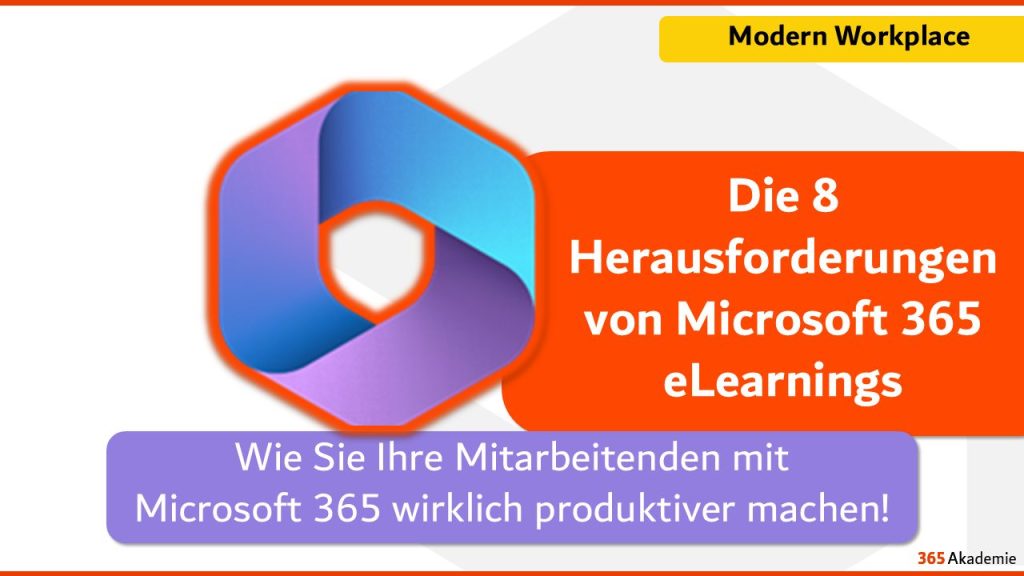Diese Informationen waren bis vor kurzem auf unserer Internetseite veröffentlicht.
Da wir uns nun mit unserer Videoserie komplett auf die Anwender konzentrieren passt der Inhalt nicht mehr ganz uns.
Wir übergeben die Inhalte deshalb an die Community, das Office 365 Netzwerk.
Das Office 365 Netzwerk ist ein Team in Microsoft Teams, welchem Sie beitreten können.
Darin befindet sich ein eigener Kanal „Community-Wissen“ mit einem OneNote Notizbuch.
In dieses Notizbuch haben wir die Informationen nun überführt – zur weiteren Einsicht und Pflege durch die Community.
In diesem Blogbeitrag sehen Sie nochmal die Inhalte, diese werden von uns aber nicht mehr weiter gepflegt.
Hier gehts zum Office 365 Netzwerk!
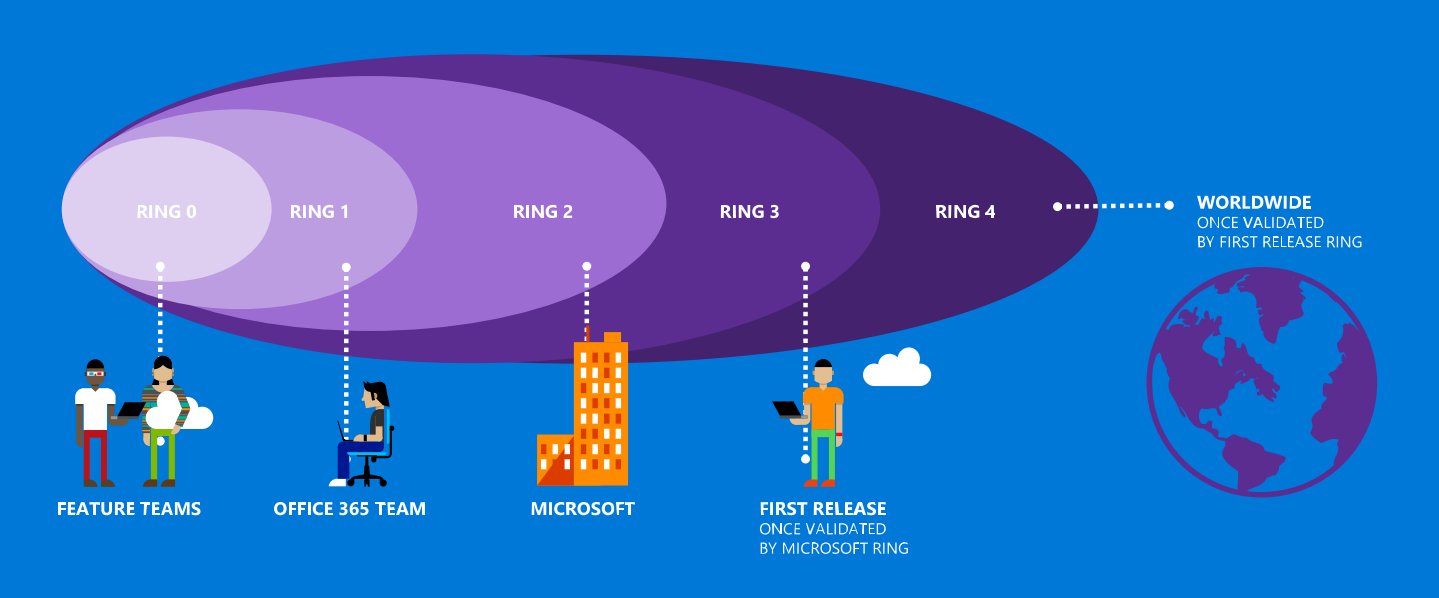
Um zu testen, was Ihre Nutzer demnächst erwartet, sollten Sie einen separaten Office 365 Tenant im First Release betreiben (Ring 3). Ihr Produktiv-Tenant sollte im Ring 4 sein.
First Release aktivieren
In dem Beitrag wird auch beschrieben, wie Sie First Release nur für bestimmte Nutzer aktivieren. Sie haben damit die Möglichkeit einen zusätzlichen Test-User einzurichten (evtl. auf einer virtuellen Maschine?), oder Sie schalten sich selbst und / oder einige Key-User frei. Diese können dann die Funktionalitäten bereits vorab antesten.
Updatekanäle für das Office Paket
Überblick – Updatekanäle
Es gibt für das Office Paket drei verschiedene Arten von Updates:
- Sicherhietsupdates
- Funktionsupdates
- sonstige Updates (z.B. Fehlerbereinigungen)
Microsoft liefert diese in verschiedenen Kanälen aus. Sie haben die Wahl zwischen:
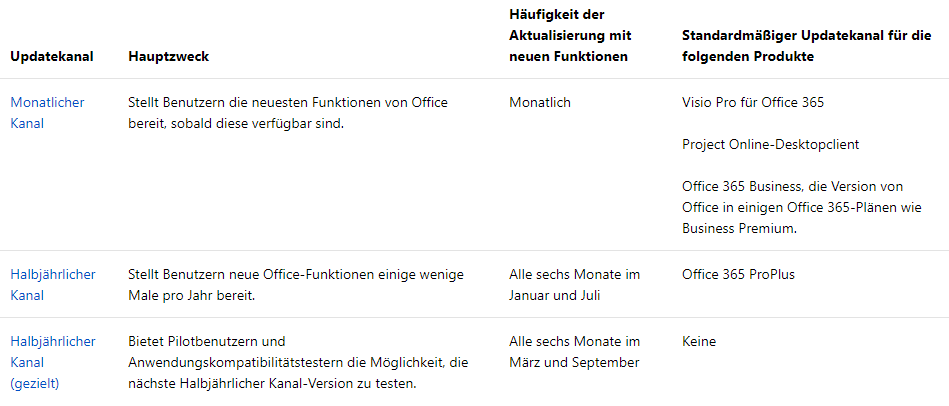
In der Grafik sehen Sie in blau den „monatlichen Kanal“, in grau den „halbjährlichen Kanal“ und in orange den „gezielten halbjährlichen Kanal“
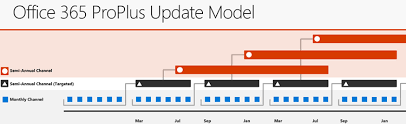
Quelle: https://docs.microsoft.com/de-de/deployoffice/change-management-for-office-365-clients
Wie sind die Versionsnummern aufgebaut?
Eine Versionsnummer lautet zum Beispiel
|
1803 |
9126.2116 |
Der erste Teil ist die Version, angegeben in Jahr (18) und Monat (03). Danach folgt die Build-Nummer. Innerhalb einer jeden Version gibt es mehrere Builds.
Was die jeweilige Version und Build enthält erfahren Sie hier: https://technet.microsoft.com/de-de/mt465751
Welche Version ist gerade aktuell
Welche Version am heutigen Tage aktuell ist im jeweiligen Kanal erfahren Sie auf dieser Seite: https://support.office.com/de-de/article/versions-und-buildnummern-der-updatekanalversionen-ae942449-1fca-4484-898b-a933ea23def7
Monatlicher Kanal für Office aktivieren
Nur die Halbe Wahrheit: Office fehlt noch
Nun haben Sie zwar First Release aktiviert für sich, für mehrere Benutzer, oder Ihre ganze Organisation. Das lokale Office wird allerdings noch nicht mit allen Funktionen schnellstmöglich versorgt.
Office Insider (funktionierte bei mir nicht mehr seit Januar 2018)
Hier müssen Sie nochmal einen „Turbo“ einschalten – und der ist leider nicht ganz so einfach zu aktivieren. Sie müssen Office auf Ihrem PC erneut installieren mit speziellen Parametern. Dokumentiert ist das Ganze hier: https://support.office.com/de-de/article/Vorzeitiger-Zugriff-auf-neue-Office-2016-Features-f%c3%bcr-kommerzielle-Office-365-Kunden-4dd8ba40-73c0-4468-b778-c7b744d03ead?ui=de-DE&rs=de-DE&ad=DE
Das ganze hat bei mir bis vor kurzem (Januar 2018) prima funktioniert – dann war mein Office auf einmal wieder raus aus dem Office Insider Programm.
Aktivierung des „monatlichen Kanals“
Ich musste nun im Admin-Center zwei Einstellungen vornehmen um in den „monatlichen Kanal“ zu kommen (standardmäßig stand dort, dass Funtionsupdates nur alle 6 Monate ausgeliefert werden sollen):
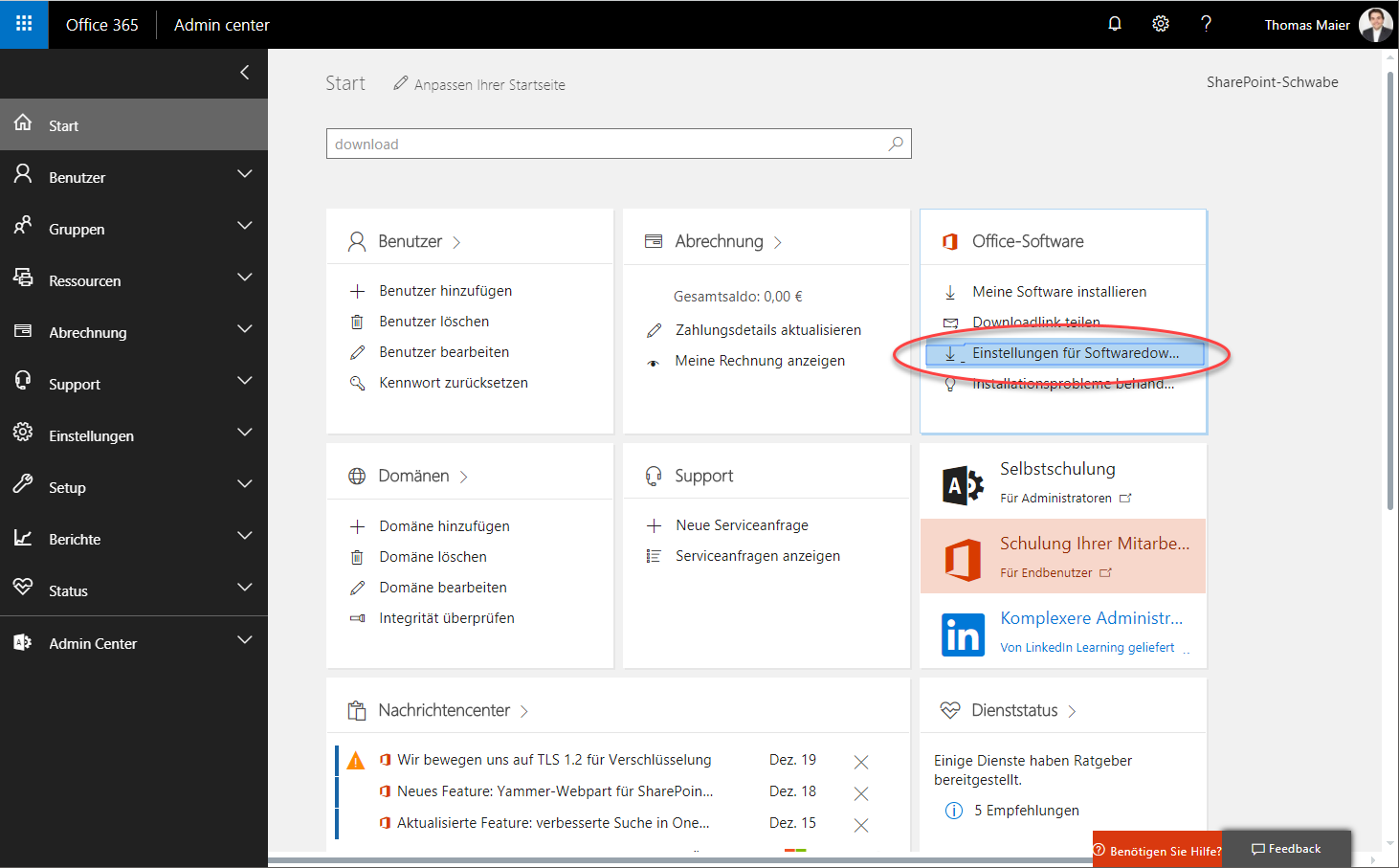
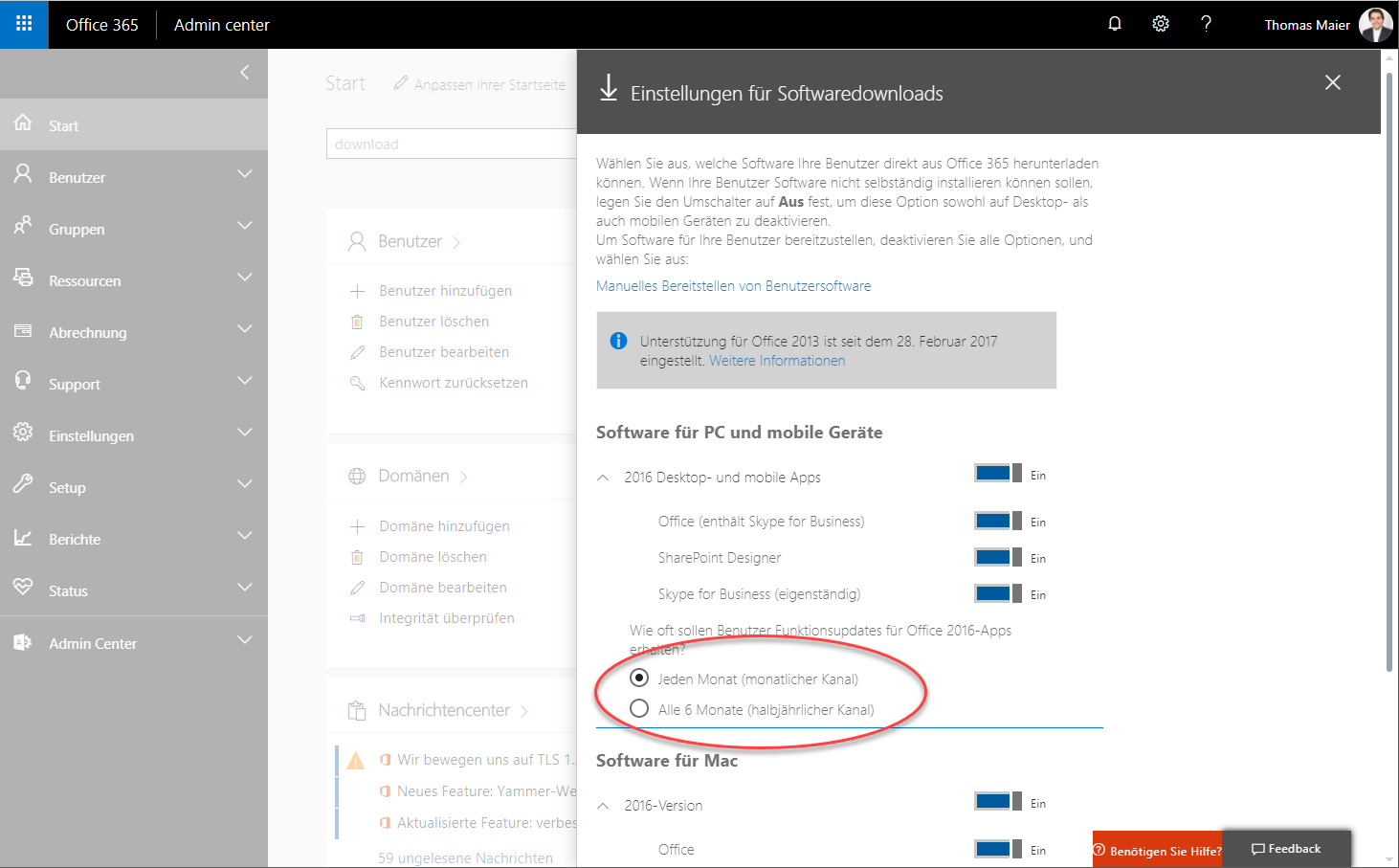
Wie erfahre ich von Änderungen, Problemen und Neuerungen?
Die weiteren Informationen für Ihren Tenant finden Sie auch im Benachrichrichtigungscenter (Message Center):